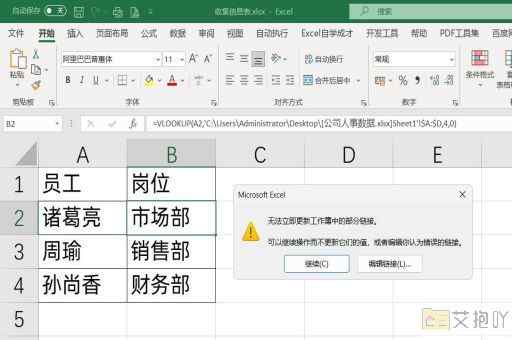excel表格中怎么把一行字变成两行字 实现单元格内换行文本操作
在日常工作中,使用Excel表格来处理数据是一个常见的操作,但是有时候些单元格中可能会有很多文字,这就由于需要显示的字会把单元格变的越来越大,而且无法把文字显示成多行,导致整个表格排版变得混乱,甚至是无法阅读。
那么,在Excel表格中怎么把一行字变成两行呢?实现单元格内换行文本操作?本文就带大家一起来学习如何在Excel表格中实现单元格内换行文本操作。
一、Wrap Text 换行
Wrap Text是换行的一种方法,但是使用的时候要注意单元格的宽度,另外还有co里面的文字内容大小的问题,我们要选中需要换行的单元格,然后在Home菜单下的“Alignment”菜单中找到“Wrap Text”按钮,点击该按钮,即可达到把一行字变成两行的目的。
二、ALT+Enter 换行
另一个特别好用的实现换行的方式是ALTe+Enter,此处的ALT表示的是ALT键,按住ALT+Enter的时候,单元格文字就会自动换行。
三、VBA 换行
VBA是Visual Basic for Applications的简称,是一种强大的编程语言,能够让我们写宏来完成复杂的功能,比如实现换行,我们可以在VBA中编写如下代码:
Sub convertEnter
Dim aCell As Range
For Each aCell In Selection

aCell.Value = Replace, "")
aCell.Value = Replace, "\n")
Next
End Sub
宏代码说明:
Replace, ""):表示把字符中的符号“ Chr”替换成空字符;
Replace, "\n"):表示把字符中的“\n”替换成回车符。
上面三种方式都能实现在Excel表格中把一行字变成两行文字,使文字变得更明确,也更美观,让Excel表格可阅读性更高。
但是大家也要留意一点,因为在实现换行之后,会导致单元格变得非常臃肿,虽然文字可以正常显示,但是也出现了不协调的情况,在实现换行文本操作的过程中,一定要注意文字读者体验,这样才能美观的把一行文字变成两行。

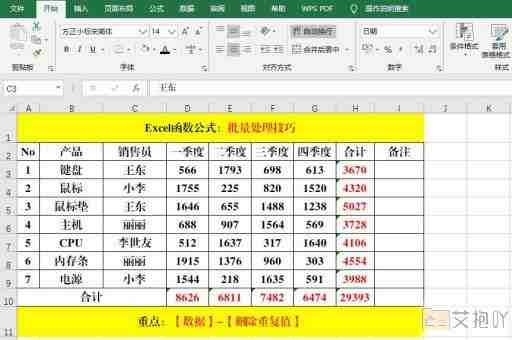
 上一篇
上一篇